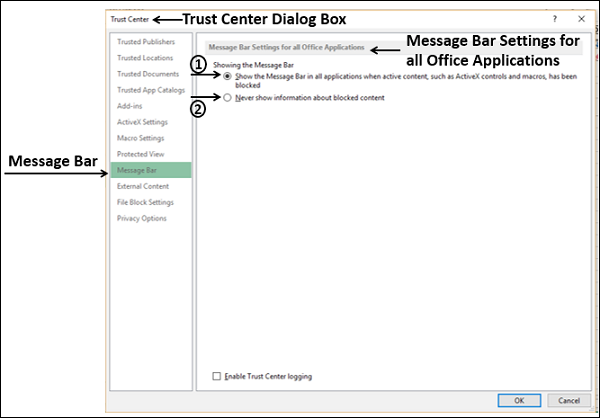Excel Makroları - Güvenlik
Excel'de oluşturduğunuz makrolar programlama dili VBA'da (Visual Basic for Applications) yazılır. Daha sonraki bölümlerde Excel makro kodunu öğreneceksiniz. Bildiğiniz gibi çalıştırılabilir bir kod olduğunda, virüs tehdidi vardır. Makrolar ayrıca virüslere karşı hassastır.
Makro Virüsler nedir?
Makroların yazıldığı Excel VBA, çoğu Windows sistem çağrısına erişebilir ve çalışma kitapları açıldığında otomatik olarak çalışır. Bu nedenle, makro olarak yazılan ve bir çalışma kitabını açarken çalıştırılan Excel içinde gizlenen bir virüsün varlığına ilişkin potansiyel bir tehdit vardır. Bu nedenle, Excel makroları bilgisayarınız için birçok yönden çok tehlikeli olabilir. Ancak Microsoft, çalışma kitaplarını makro virüslerden korumak için uygun önlemleri almıştır.
Microsoft, hangi makrolara güvenip güvenemeyeceğinizi belirleyebilmeniz için makro güvenliği getirmiştir.
Makro Etkin Excel Çalışma Kitapları
Excel'in en önemli makro güvenlik özelliği dosya uzantılarıdır.
Excel çalışma kitapları, varsayılan olarak .xlsx dosya uzantısıyla kaydedilecektir. Makro depolayamadıkları ve herhangi bir tehdit taşımadıkları için .xlsx dosya uzantısına sahip çalışma kitaplarına her zaman güvenebilirsiniz.
Makro içeren Excel çalışma kitapları .xlsm dosya uzantısıyla kaydedilir. Makro Etkinleştirilmiş Excel Çalışma Kitapları olarak adlandırılırlar. Bu tür çalışma kitaplarını açmadan önce, içerdikleri makroların kötü amaçlı olmadığından emin olmalısınız. Bunun için, bu tür çalışma kitaplarının kaynağına güvenebileceğinizden emin olmalısınız.
Makro Etkin Çalışma Kitabına Güvenmenin Yolları
Excel, makro özellikli bir çalışma kitabına güvenmenin üç yolunu sağlar.
Makro etkin çalışma kitaplarını güvenilir bir klasöre yerleştirme
Bir makronun dijital olarak imzalanmış olup olmadığını kontrol etme
Makro etkin çalışma kitaplarını açmadan önce güvenlik uyarı mesajlarını etkinleştirme
Makro etkin çalışma kitaplarını güvenilir bir klasöre yerleştirme
Bu, makro güvenliğini yönetmenin en kolay ve en iyi yoludur. Excel, bir klasörü güvenilen konum olarak belirlemenize olanak tanır. Makro özellikli tüm çalışma kitaplarınızı bu güvenilir klasöre yerleştirin. Bu konuma kaydedilen makro özellikli çalışma kitaplarını uyarı veya kısıtlama olmadan açabilirsiniz.
Bir makronun dijital olarak imzalanmış olup olmadığını kontrol etme
Dijital imzalar, yazarın kimliğini doğrular. Excel'i, güvenilen kişilerden dijital olarak imzalanmış makroları uyarı veya kısıtlama olmaksızın çalıştıracak şekilde yapılandırabilirsiniz. Excel, yazar imzaladıktan sonra değiştirilmişse alıcıyı da uyarır.
Makro etkin çalışma kitaplarını açmadan önce güvenlik uyarı mesajlarını etkinleştirme
Bir çalışma kitabını açtığınızda, Excel çalışma kitabının makro içerdiği konusunda sizi uyarır ve bunları etkinleştirmek isteyip istemediğinizi sorar. TıklayabilirsinizEnable Content Çalışma kitabının kaynağı güvenilirse düğmesine basın.

Bu üç seçenekten herhangi birini Excel Seçenekleri'ndeki Güven Merkezi'nde ayarlayabilirsiniz.
Bir kuruluşta çalışıyorsanız, sistem yöneticisi, herhangi birinin ayarları değiştirmesini önlemek için varsayılan ayarları değiştirmiş olabilir. Microsoft, sonuçları veri kaybı, veri hırsızlığı veya bilgisayarınızda veya ağınızda güvenlik ihlalleri olabileceğinden, Güven Merkezi'ndeki güvenlik ayarlarını değiştirmemenizi tavsiye eder.
Ancak ilerleyen bölümlerde makro güvenlik ayarlarını öğrenebilir ve değiştirilip değiştirilmeyeceğini kontrol edebilirsiniz. Bağlam ve dosya kaynağı hakkındaki bilginize bağlı olarak bu seçeneklerden herhangi birine karar vermek için kendi içgüdünüzü kullanmanız gerekir.
Güven Merkezinde Makro Güvenlik Ayarları
Makro ayarları, Excel Seçenekleri'ndeki Güven Merkezi'nde bulunur. Güven Merkezine erişmek için aşağıdakileri yapın -
Şeritteki DOSYA sekmesine tıklayın.
Seçenekler'i tıklayın. Excel Seçenekleri iletişim kutusu açılır.
Tıklayın Trust Center sol bölmede.
Tıkla Trust Center Settings Microsoft Excel Güven Merkezi altındaki düğmesine tıklayın.
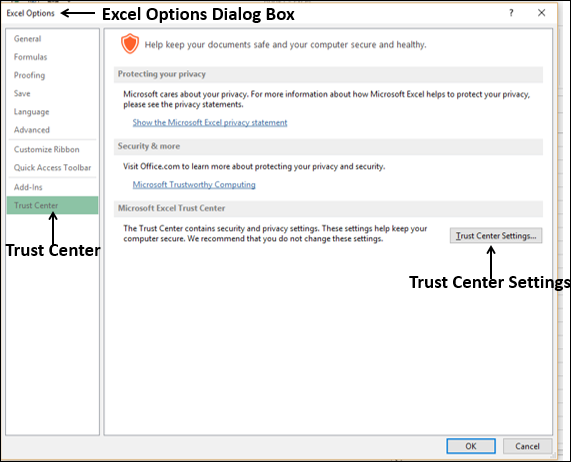
Trust Center iletişim kutusu belirir.

Sol bölmedeki Excel Güven Merkezi'nde bulunan çeşitli seçenekleri göreceksiniz. Aşağıdaki bölümlerde Excel makroları ile ilgili seçenekler hakkında bilgi edineceksiniz.
Makro Ayarları
Makro ayarları, Güven Merkezinde bulunur.

Makro Ayarları altında dört seçenek mevcuttur.
Disable all macros without notification - Bu seçenek seçilirse, Makrolar ve makrolarla ilgili güvenlik uyarıları devre dışı bırakılır.
Disable all macros with notification- Makrolar devre dışı bırakılır, ancak mevcut makrolar varsa güvenlik uyarıları görüntülenir. Makroları duruma göre etkinleştirebilirsiniz.
Disable all macros except digitally signed macros- Makrolar devre dışı bırakılır, ancak mevcut makrolar varsa güvenlik uyarıları görüntülenir. Ancak, makro güvenilir bir yayıncı tarafından dijital olarak imzalanmışsa, yayıncıya güveniyorsanız makro çalışır. Yayıncıya güvenmediyseniz, imzalı makroyu etkinleştirmeniz ve yayıncıya güvenmeniz için bilgilendirileceksiniz.
Enable all macros (not recommended, susceptible to macro viruses)- Bu seçenek seçilirse, tüm makrolar çalışır. Bu ayar, bilgisayarınızı potansiyel olarak kötü niyetli kodlara karşı savunmasız hale getirir.
Geliştirici Makro Ayarları altında bir Onay kutusu bulunan ek bir güvenlik seçeneğiniz vardır.
Trust access to the VBA project object model.
Bu seçenek, bir otomasyon istemcisinden Visual Basic for Applications (VBA) nesne modeline programlı erişim sağlar.
Bu güvenlik seçeneği, bir Office programını otomatikleştirmek ve VBA ortamını ve nesne modelini yönetmek için yazılan kod içindir.
Kullanıcı ve uygulama bazında bir ayardır ve varsayılan olarak erişimi reddederek yetkisiz programların kendi kendini kopyalayan zararlı kodlar oluşturmasını engeller.
Otomasyon istemcilerinin VBA nesne modeline erişmesi için, kodu çalıştıran kullanıcının erişim izni vermesi gerekir. Erişimi açmak için onay kutusunu seçin.
Güvenilir Bir Konum Tanımlama
Makro etkin bir çalışma kitabının güvenilir bir kaynaktan geldiğini düşünüyorsanız, varsayılan Güven Merkezi ayarlarını daha az güvenli bir makro güvenlik ayarıyla değiştirmek yerine, dosyayı Excel tarafından tanımlanan güvenilir konuma taşımak daha iyidir.
Güvenilir klasör ayarlarını Güven Merkezi'nde bulabilirsiniz.
Güven Merkezi iletişim kutusunda Güvenilen Konumlar'a tıklayın. Microsoft Office tarafından belirlenen Güvenilir Konumlar sağ tarafta görünür.
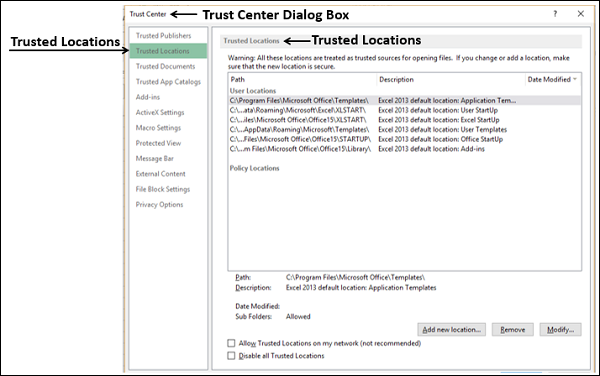
Yeni yerler ekleyebilir, mevcut yerleri kaldırabilir ve mevcut yerleri değiştirebilirsiniz. Tanımlanan güvenilir konumlar, dosyaları açmak için Microsoft ofisi tarafından güvenilir olarak değerlendirilecektir. Ancak, bir konum ekler veya değiştirirseniz, konumun güvenli olduğundan emin olun.
İnternetteki lokasyonlar gibi ofisin önermediği seçenekleri de bulabilirsiniz.
Güvenilir Kaynaklardan Dijital Olarak İmzalanmış Makrolar
Microsoft, dijital olarak imzalanmış makroları barındırma seçeneği sunar. Ancak, bir makro dijital olarak imzalanmış olsa bile, güvenilir bir yayıncıdan geldiğinden emin olmanız gerekir.
Güvenilir yayıncıları Güven Merkezinde bulacaksınız.
Tıklayın Trusted PublishersGüven Merkezi iletişim kutusunda. Sağ tarafta, Verildiği, Verildiği, Verildiği ve Son Kullanma Tarihinin olduğu bir sertifika listesi görünür.
Bir sertifika seçin ve Görüntüle'yi tıklayın.
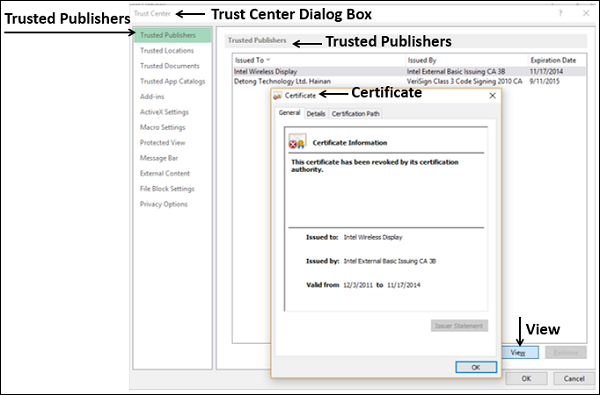
Sertifika bilgileri görüntülenir.
Bu bölümde daha önce öğrendiğiniz gibi, yalnızca yayıncıya güveniyorsanız dijital olarak imzalanmış bir makroyu çalıştırma seçeneğini ayarlayabilirsiniz. Yayıncıya güvenmiyorsanız, imzalı makroyu etkinleştirmeniz ve yayıncıya güvenmeniz için bilgilendirileceksiniz.
Uyarı Mesajlarının Kullanılması
Mesaj Çubuğu, açtığınız dosyada makrolar olduğunda güvenlik uyarısı görüntüler. Koruyucu simgeli sarı Mesaj Çubuğu, makroların devre dışı bırakıldığı konusunda sizi uyarır.

Makronun veya makroların güvenilir bir kaynaktan geldiğini biliyorsanız, makroları etkinleştirmek için Mesaj Çubuğundaki İçeriği Etkinleştir düğmesine tıklayabilirsiniz.
Güvenlik uyarıları istemiyorsanız Mesaj Çubuğu seçeneğini devre dışı bırakabilirsiniz. Öte yandan, güvenliği artırmak için Mesaj Çubuğu seçeneğini etkinleştirebilirsiniz.
Mesaj Çubuğunda Güvenlik Uyarılarını Etkinleştirme / Devre Dışı Bırakma
Güvenlik uyarılarını aşağıdaki gibi Mesaj Çubukları ile etkinleştirebilir / devre dışı bırakabilirsiniz -
- Şeritteki DOSYA sekmesine tıklayın.
- Seçenekler'i tıklayın. Excel Seçenekleri iletişim kutusu açılır.
- Güven Merkezi'ne tıklayın.
- Güven Merkezi Ayarları düğmesine tıklayın.
- Mesaj Çubuğu'nu tıklayın.
Tüm Office Uygulamaları için Mesaj Çubuğu Ayarları görünür.
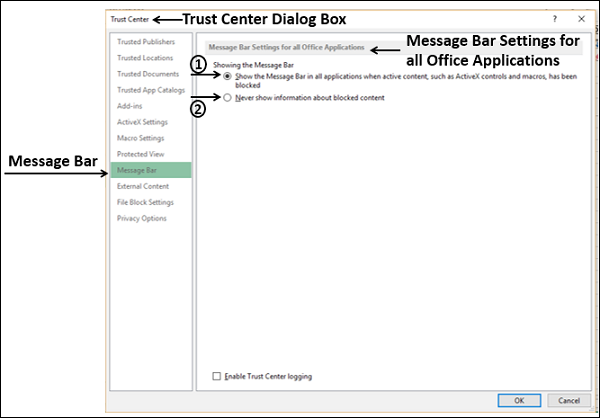
Altında iki seçenek vardır - Showing the Message Bar.
Option 1 - Makrolar gibi aktif içerik engellendiğinde tüm uygulamalarda Mesaj Çubuğunu göster.
Bu varsayılan seçenektir. İleti Çubuğu, potansiyel olarak güvenli olmayan içerik devre dışı bırakıldığında görünür.
Eğer seçtiyseniz - Disable all macros without notification in the Macro Settings of the Trust Center, bu seçenek seçilmez ve Mesaj Çubuğu görünmez.
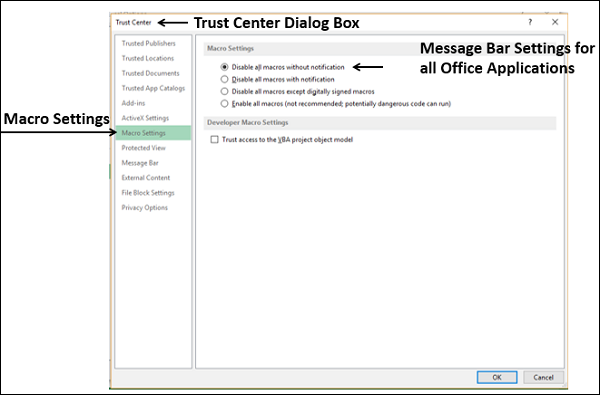
Option 2 - Engellenen içerikle ilgili bilgileri asla göstermeyin.
Bu seçenek seçilirse, İleti Çubuğu'nu devre dışı bırakır ve Güven Merkezi'ndeki güvenlik ayarlarından bağımsız olarak güvenlik sorunları hakkında hiçbir uyarı görünmez.